Films en tv-programma's verwijderen in de Apple TV-app
Je kunt de video's verwijderen die je naar je iPhone, iPad, Mac of pc hebt gedownload.
Films en tv-programma's verwijderen van een iPhone of iPad
Open de Apple TV-app.
Tik op 'Bibliotheek' en tik vervolgens op 'Gedownload'. Als 'Gedownload' niet wordt weergegeven, heb je mogelijk geen items bewaard op je apparaat.
Veeg naar links over het item dat je wilt verwijderen en tik op 'Verwijder'.
Bevestig dit als daarom wordt gevraagd.
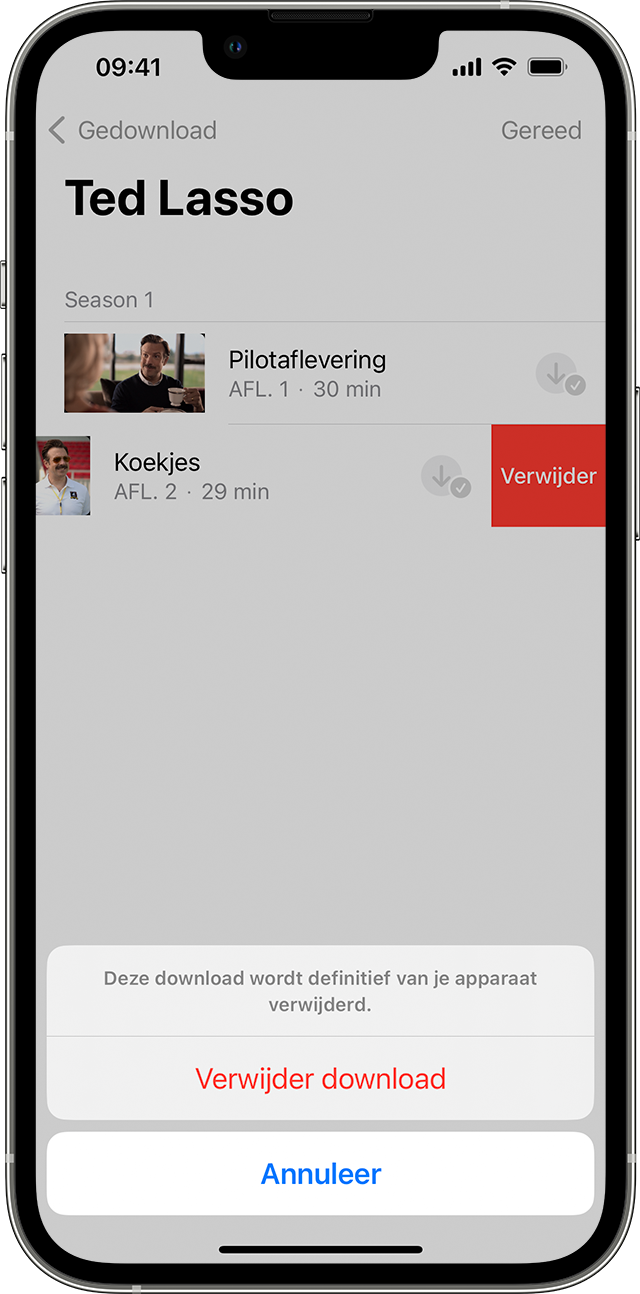
Films en tv-programma's verwijderen op een Mac
Open de Apple TV-app.
Klik op 'Gedownload' in de navigatiekolom om het item te vinden dat je wilt verwijderen.
Beweeg de aanwijzer over het item dat je wilt verwijderen en klik vervolgens op de .
Klik op 'Verwijder uit bibliotheek' en bevestig dit wanneer daarom wordt gevraagd.
Films en tv-programma's verwijderen van je pc
Open de Apple TV-app.
Klik op het tabblad 'Bibliotheek' en kies vervolgens 'Gedownload'. Als 'Gedownload' niet op het tabblad 'Bibliotheek' staat, klik je op de en schakel je vervolgens 'Gedownload' in.
Beweeg de aanwijzer over het item dat je wilt verwijderen en klik vervolgens op de .
Klik op 'Verwijder uit bibliotheek' en bevestig dit wanneer daarom wordt gevraagd.
Als je jouw films of tv-programma's niet kunt verwijderen
Verberg het item: als je een item verbergt, wordt het uit de bibliotheek verwijderd wanneer je bent ingelogd met je Apple ID.
Schakel synchronisatie op de computer uit: als je een USB-kabel hebt gebruikt om films of tv-programma's op je Mac of pc handmatig te synchroniseren met je iPhone of iPad, kun je synchronisatie uitschakelen om het materiaal te verwijderen uit je bibliotheek.
Controleer of het item is gedownload: Als je naast een film of aflevering ziet, is het item gedownload op je apparaat. Als je niet ziet, is de film of aflevering niet gedownload.
Apps en andere media verwijderen
Bepaalde soorten materiaal kunnen niet in alle landen of regio's worden gekocht of gedownload. Lees wat er in jouw land of regio beschikbaar is.
Meer hulp nodig?
Vertel ons meer over wat er aan de hand is, zodat wij suggesties voor vervolgstappen kunnen doen.
